欲將圖像配合值
1. 按一下 > 。「圖像」(Images) 標籤開啟。
2. 在圖形視窗中選取圖像。
3. 欲設定圖像高度與寬度之間的比率,請選取以下選項:
◦ 欲維持圖像高度與寬度之間的比率,請選取  「鎖定長寬比」(Lock Aspect Ratio)。
「鎖定長寬比」(Lock Aspect Ratio)。
 「鎖定長寬比」(Lock Aspect Ratio)。
「鎖定長寬比」(Lock Aspect Ratio)。◦ 欲單獨調整彼此高度與寬度值,請取消選取  「鎖定長寬比」(Lock Aspect Ratio)。
「鎖定長寬比」(Lock Aspect Ratio)。
 「鎖定長寬比」(Lock Aspect Ratio)。
「鎖定長寬比」(Lock Aspect Ratio)。4. 按一下  「配合」(Fit)。會出現兩個可調整大小的點、而且這兩點之間會畫出一條直線,並會顯示這兩點之間的距離值。
「配合」(Fit)。會出現兩個可調整大小的點、而且這兩點之間會畫出一條直線,並會顯示這兩點之間的距離值。
 「配合」(Fit)。會出現兩個可調整大小的點、而且這兩點之間會畫出一條直線,並會顯示這兩點之間的距離值。
「配合」(Fit)。會出現兩個可調整大小的點、而且這兩點之間會畫出一條直線,並會顯示這兩點之間的距離值。針對垂直與水平選項,會顯示穿過兩個可調整大小的點且垂直於配合方向的參照線。 |
5. 欲定向大小點,請選取一個選項:
◦ 「自由」(Free) - 將圖像調整為您定義其位置的兩個點之間的大小。
◦ 「水平」(Horizontal) - 將圖像調整為水平對齊的兩個點之間的大小。
◦ 「垂直」(Vertical) - 將圖像調整為垂直對齊的兩個點之間的大小。
6. 將每個大小點拖曳至圖像上的需要位置。
例如,如果您知道車輛的軸距長度,請將一個可調整大小的點放置在後輪中心,並將另一個可調整大小的點放置在前輪中心。
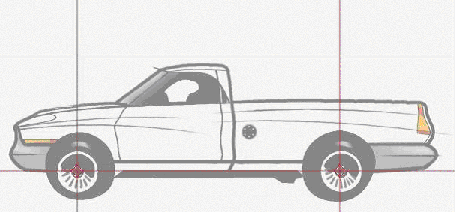
7. 在兩個可調整大小點之間的直線上,連按兩下值並鍵入一個新值。圖像即與值配合。
8. 欲退出「配合」模式,請按一下  「配合」(Fit)。
「配合」(Fit)。
 「配合」(Fit)。
「配合」(Fit)。 「圖像」(Images)
「圖像」(Images)